修改这个控件会自动更新这一页面
Mac 使用手册

在 Mac 上查询字词
你可以在使用 App 或浏览网页时,快速查询字词和短语的定义。
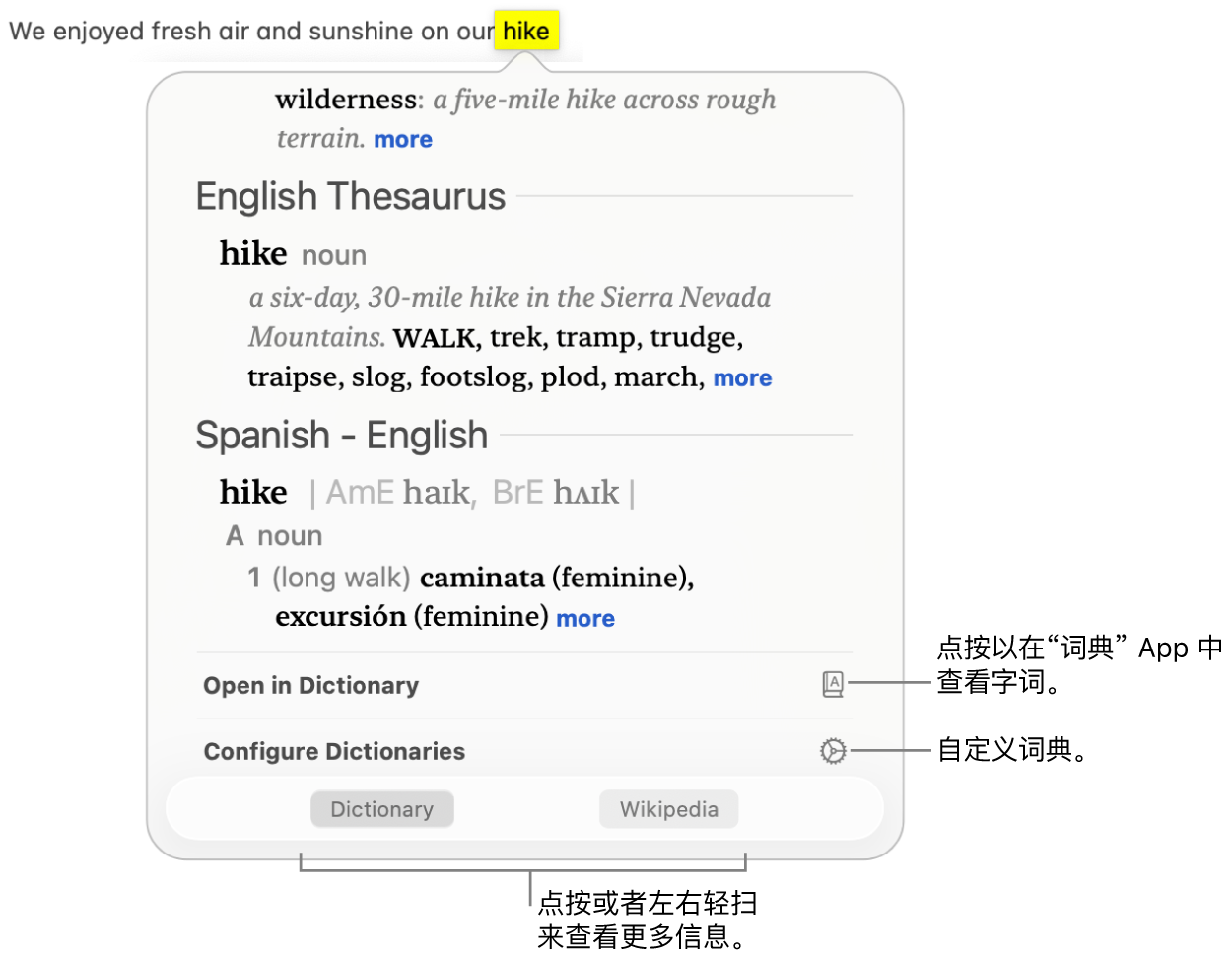
在 Mac 上的 App 或网页中,或在照片或图像中,按住 Control 键点按字词或词语(在部分 App 中,你可能需要先选择它)。
或者你可以在触控板上使用三指轻点(如果在“触控板”设置中选择了该手势)。如果触控板支持用力点按,你可以设定“查询”使用的手势,从而代替轻点。
从快捷菜单中选取“查询”。
在“查询”窗口中,执行以下任一项操作:
查看完整定义:点按短定义末尾的“更多”链接。
在“词典” App 中查看字词:点按“在词典中打开”。若要进一步了解“词典”,请参阅《词典使用手册》。
查看更多信息:点按“查询”窗口底部的一个可用类别(如“Siri 知识”),或在触控板上左右轻扫。
在“词典” App 中更改词典来源:点按“配置词典”以打开“词典”设置窗口。选择或取消选择来源。还可以设定所选来源的选项,例如显示发音的方式,或者要搜索的维基百科的语言。
【提示】打开“Siri 建议”后,部分 App(例如“邮件”、“信息”和“备忘录”)可能会突出显示文本中的某个项目(如艺人名字、地点或影片标题)或将其显示为链接,表示有更多可用信息。只需在“查询”窗口中点按箭头或链接以阅读更多。(你的信息、电子邮件和其他内容不会发送给 Apple;只有识别为“查询”提示的项目和相关使用数据可能会被发送。)
感谢您的反馈。